Como Desbloquear Cartão SD: Recupere Dados e Remova Proteção Contra Gravação
- Início
- Suporte
- Dicas de Recuperação de Dados
- Dicas de recuperação de cartão SD
- Como Desbloquear Cartão SD: Recupere Dados e Remova Proteção Contra Gravação
Resumo
Aprenda a remover a proteção contra gravação de um cartão SD e recuperar dados. Os cartões SD são versáteis e compatíveis com diversos dispositivos, como câmeras, players de multimídia e computadores.
Tabela de conteúdo
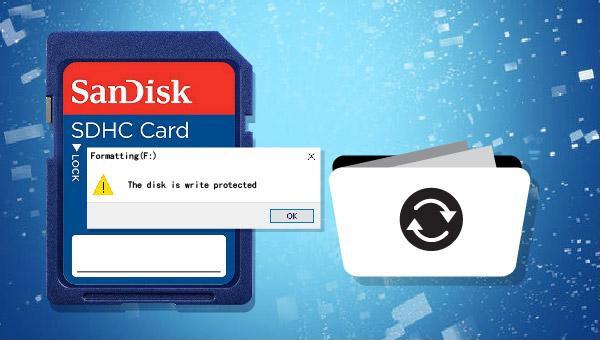
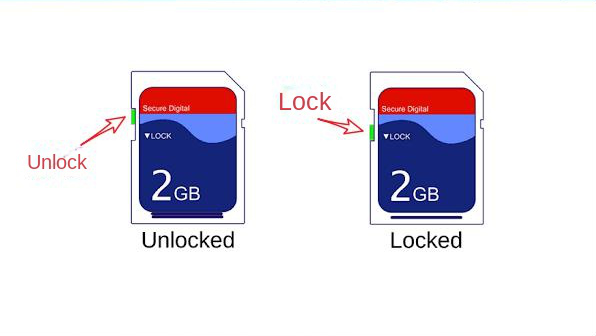
cmd na caixa de pesquisa, clique com o botão direito em Prompt de Comando e selecione Executar como Administrador .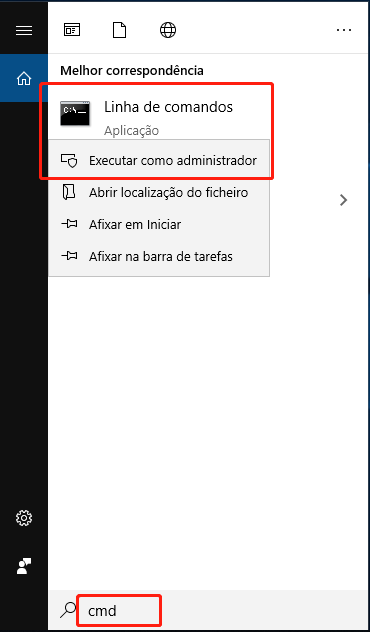
diskpart
list disk
select disk 1
attributes disk clear readonly
exit
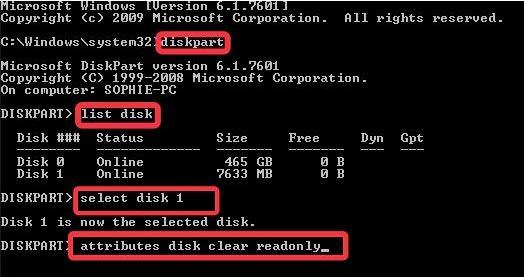
O aviso “Diskpart failed to clear disk attributes” (Diskpart não pode limpar atributos do disco) pode aparecer após inserir o comando
attributes disk clear readonly. Isso pode ocorrer devido ao interruptor de proteção contra gravação física do cartão SD ainda estar ativado. Você pode verificar este artigo. Desligue o interruptor de proteção contra gravação do cartão SD Outra possível causa pode ser um setor defeituoso ou erro no sistema de arquivos do cartão SD. Nesse caso, você pode usar a ferramenta de verificação de erros do Windows para diagnosticar e reparar o problema.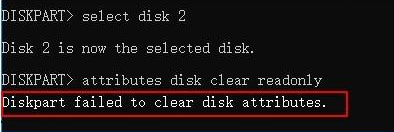
regedit e clique em OK .
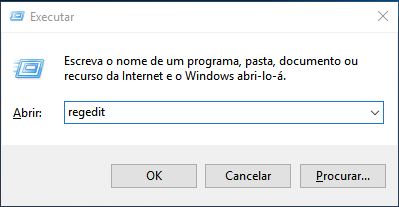
HKEY_LOCAL_MACHINE\\SYSTEM\\CurrentControlSet\\Control\\StorageDevicePolicies1 para 0 para remover a proteção contra gravação. Em seguida, reinicie o computador.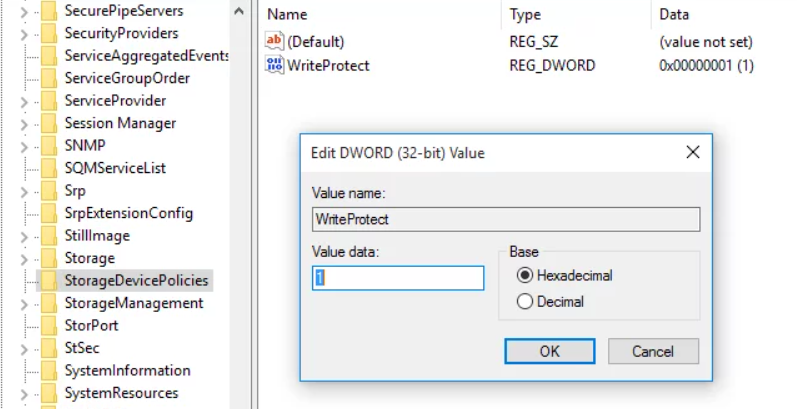

Poderosa função de recuperação possa recuperar dados ainda que existam muitos setores defeituosos em dispositivos.
Suporta muitos dispositivos cartões SD, SDHC, SDXC, pendrives, discos rígidos, computadores, etc.
Pode recuperar muitos tipos de arquivos imagens, vídeos, áudios, arquivos, emails, etc.
Operações fáceis recupera arquivos com 3 passos, e suporta pré
Modos diversos de recuperação recuperação de arquivo / formatação / partição.
Poderosa função de recuperação possa recuperar dados dos setores defeituosos
Suporta muitos dispositivos cartões SD, pendrives, discos rígidos, computadores, etc.
Operações fáceis recupera arquivos com 3 passos.
Scan de Partição Completo na interface principal.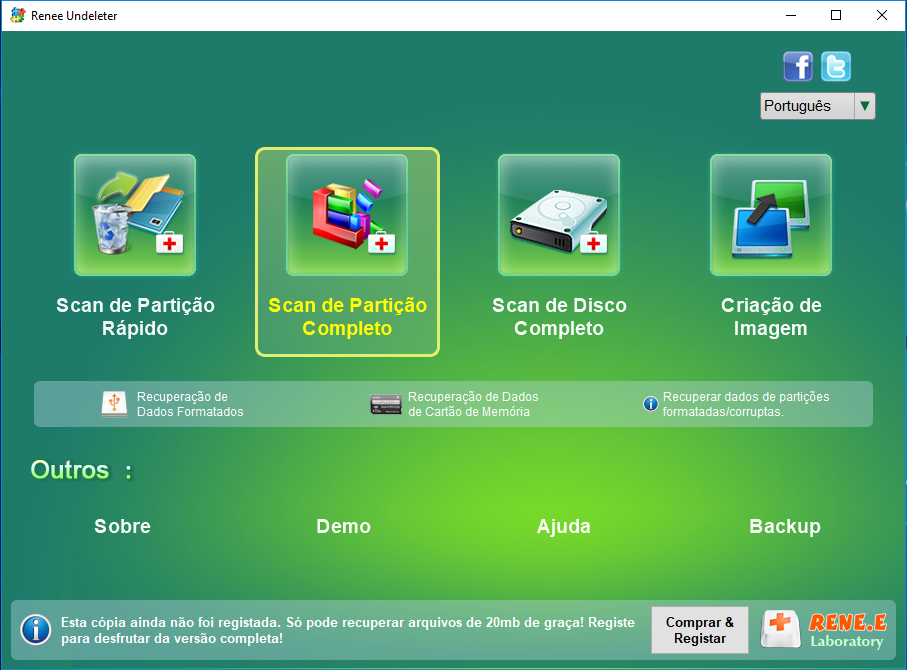
- Scan de Partição Rápido: Recupera rapidamente arquivos perdidos por exclusão acidental ou esvaziamento da lixeira.
- Scan de Partição Completo: Recupera rapidamente arquivos perdidos devido a partições inacessíveis ou formatadas.
- Scan de Disco Completo: Analisa e obtém informações da partição, realizando uma varredura completa.
- Image Creation: Cria uma imagem de espelho para uma partição, fazendo backup do estado atual.
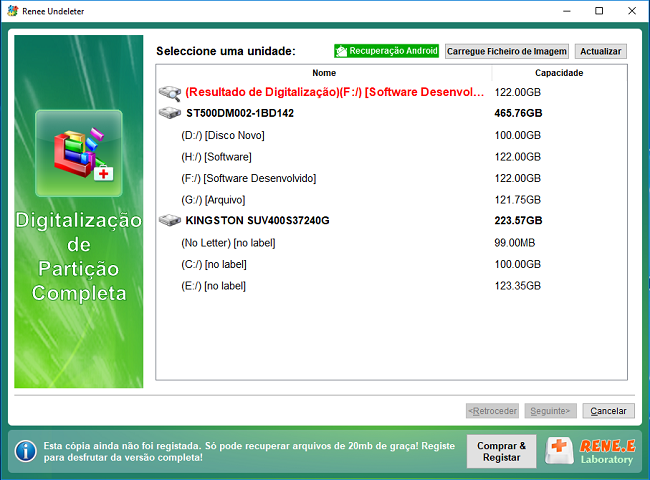
(Recuperar) . Isso encerrará a verificação e iniciará a recuperação do arquivo. Alternativamente, você pode esperar a verificação terminar, revisar os resultados e clicar no botão (Recuperar) .
Link relacionado :
Como corrigir o erro de falha de tela azul BAD_POOL_CALLER?
16-08-2023
Luísa : Não entre em pânico ao encontrar o prompt de erro de falha de tela azul BAD_POOL_CALLER. Embora esse...



